Usare la pagina Finitura offset 3D per creare una serie di offset, iniziando dalla boundary esterna ed eseguendo l'offset verso il centro.
Pattern — Definisce la forma degli offset. Se non è selezionato alcun pattern, viene eseguito l'offset del blocco.
- Se non è selezionato alcun pattern, il percorso utensile viene creato presupponendo la presenza di un blocco in corrispondenza delle estensioni del modello.
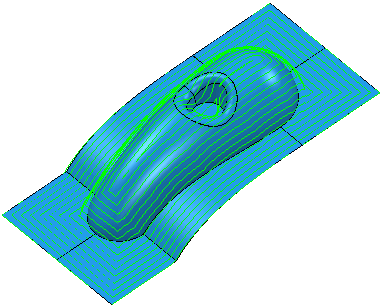
- Selezionando questo pattern:
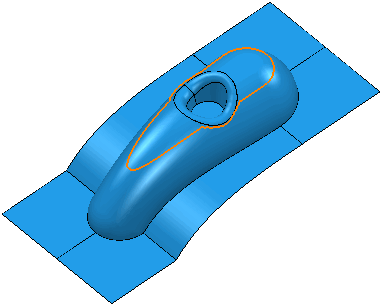
Questo percorso utensile è generato:
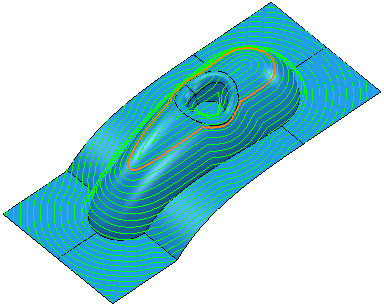
 Crea pattern: fare clic per creare un nuovo pattern vuoto.
Crea pattern: fare clic per creare un nuovo pattern vuoto.
 Pattern selezionato — Selezionare un pattern dall'elenco. Se non viene visualizzato alcun pattern o è selezionato
Pattern selezionato — Selezionare un pattern dall'elenco. Se non viene visualizzato alcun pattern o è selezionato  , significa che non esiste alcun pattern selezionato. L'elenco a tendina contiene un elenco di tutti i pattern disponibili.
, significa che non esiste alcun pattern selezionato. L'elenco a tendina contiene un elenco di tutti i pattern disponibili.
 Scegli pattern scelti — Fare clic per selezionare un pattern scegliendo nella finestra grafica, anziché in base al nome nell'elenco Seleziona pattern.
Scegli pattern scelti — Fare clic per selezionare un pattern scegliendo nella finestra grafica, anziché in base al nome nell'elenco Seleziona pattern.
Fare clic su  per visualizzare la scheda Seleziona entità. Selezionare un pattern nella finestra grafica per chiudere la scheda Seleziona entità e visualizzare il pattern nel campo Pattern selezionato.
per visualizzare la scheda Seleziona entità. Selezionare un pattern nella finestra grafica per chiudere la scheda Seleziona entità e visualizzare il pattern nel campo Pattern selezionato.
 Raggruppa curve: fare clic per copiare le curve selezionate nel pattern. Fornisce un mezzo rapido e potente per estrarre la geometria della curva da un modello di superficie e copiarla nel pattern/boundary attivo. Per maggiori informazioni, consultare esempio di raggruppamento di curve.
Raggruppa curve: fare clic per copiare le curve selezionate nel pattern. Fornisce un mezzo rapido e potente per estrarre la geometria della curva da un modello di superficie e copiarla nel pattern/boundary attivo. Per maggiori informazioni, consultare esempio di raggruppamento di curve.
Direzione offset — Specificare la direzione da cui è calcolato l'offset del percorso utensile.
- Dall'esterno — L'offset del percorso utensile è calcolato dall'esterno verso l'interno.
- Dall'interno — L'offset del percorso utensile è calcolato dall'interno verso l'esterno.
Spirale — Selezionare per creare un percorso utensile in offset a spirale 3D, convertendo più contorni chiusi in una singola spirale.
Spirale attivata:
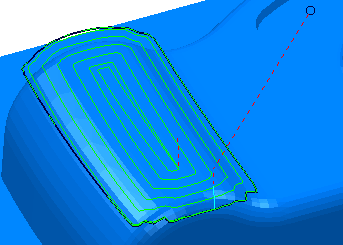
Spirale disattivata:
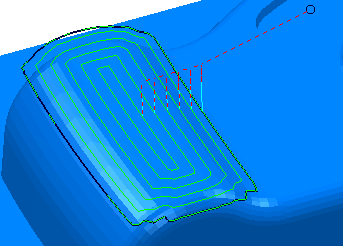
Questo riduce al minimo il numero di alzate dell'utensile e ottimizza il tempo di taglio, pur mantenendo costanti le condizioni di taglio e le deviazioni sull'utensile.
Ammorbidimento — Selezionare per ammorbidire gli offset dei segmenti del percorso utensile sopra al modello.
Ammorbidimento attivato:
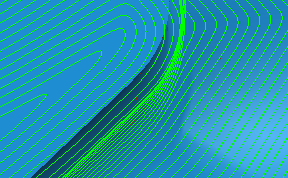
Ammorbidimento disattivato:
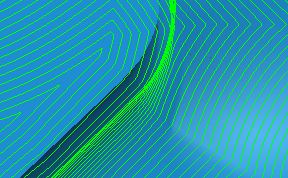
Linea d'asse — Selezionare per includere una passata sopra alla linea centrale delle congiunzioni di spigolo del percorso utensile. In questo modo si eliminano piccole creste create in corrispondenza delle congiunzioni.
Linea centrale disattivata:
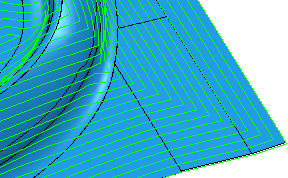
Linea centrale attivata:
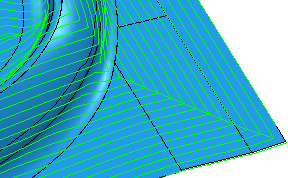
Massimi offset — Inserire il numero massimo di offset usati per il percorso utensile.
Massimi offset deselezionato dà il risultato seguente:
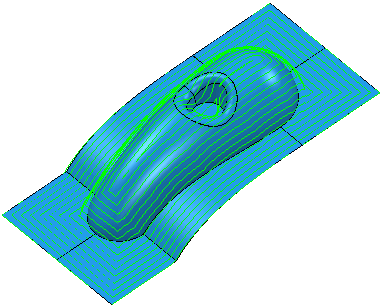
Massimi offsetselezionato e un numero di offset pari a 5 dà il risultato seguente:
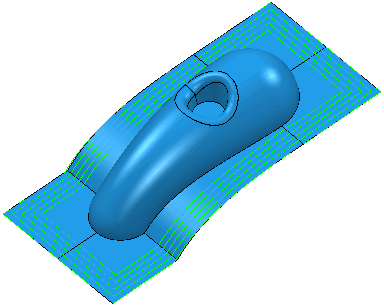
Tolleranza — Inserire un valore per determinare con quanta precisione il percorso utensile segue il contorno del modello.
Direzione di taglio — Selezionare la tecnologia di fresatura.
Selezionare una Direzione di taglio dalle seguenti:
- Concorde — Selezionare per creare i percorsi usando solo la fresatura concorde, dove possibile. L'utensile si trova alla sinistra dell'angolo lavorato quando visualizzato nella direzione del viaggio dell'utensile.
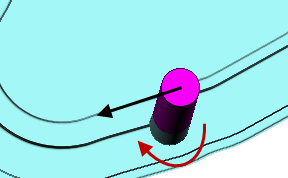
- Convenzionale — Selezionare per creare i percorsi usando solo la fresatura convenzionale o verso l'alto, dove possibile. L'utensile si trova alla destra dell'angolo lavorato quando visualizzato nella direzione del viaggio dell'utensile.
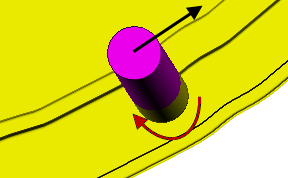
- Qualsiasi — Selezionare per creare i percorsi usando sia la fresatura convenzionale che quella concorde. Questo minimizza le alzate dell'utensile e il suo viaggio.
Sovrametallo — Inserire la quantità di materiale da lasciare sulla parte. Fare clic sul pulsante Sovrametallo  per separare la casella Sovrametallo in Sovrametallo radiale
per separare la casella Sovrametallo in Sovrametallo radiale  Sovrametallo assiale
Sovrametallo assiale  . Utilizzare per specificare valori distinti di Sovrametallo radiale e Sovrametallo assiale come valori indipendenti. I valori distinti di Sovrametallo radiale e Sovrametallo assiale sono utili per le parti ortogonali. È possibile utilizzare sovrametallo indipendente su parti con pareti inclinate, sebbene sia più difficile predirne i risultati.
. Utilizzare per specificare valori distinti di Sovrametallo radiale e Sovrametallo assiale come valori indipendenti. I valori distinti di Sovrametallo radiale e Sovrametallo assiale sono utili per le parti ortogonali. È possibile utilizzare sovrametallo indipendente su parti con pareti inclinate, sebbene sia più difficile predirne i risultati.
 Sovrametallo radiale — Inserire l'offset radiale dell'utensile. Quando si lavora a 2,5 o 3 assi, un valore positivo lascia materiale sulle pareti verticali.
Sovrametallo radiale — Inserire l'offset radiale dell'utensile. Quando si lavora a 2,5 o 3 assi, un valore positivo lascia materiale sulle pareti verticali.
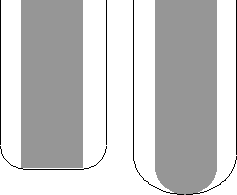
 Sovrametallo assiale — Inserire l'offset dell'utensile, nella sola direzione dell'asse utensile. Quando si sta lavorando a 2,5 assi o a 3 assi, un valore positivo lascia materiale sulle facce orizzontali.
Sovrametallo assiale — Inserire l'offset dell'utensile, nella sola direzione dell'asse utensile. Quando si sta lavorando a 2,5 assi o a 3 assi, un valore positivo lascia materiale sulle facce orizzontali.
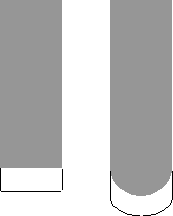
 Sovrametallo componente — Fare clic per visualizzare la finestra di dialogo Sovrametallo componente che consente di specificare il sovrametallo di diverse superfici.
Sovrametallo componente — Fare clic per visualizzare la finestra di dialogo Sovrametallo componente che consente di specificare il sovrametallo di diverse superfici.
Passo laterale: inserire la distanza tra passate di lavorazione consecutive.
 Copia passo laterale da utensile: fare clic per caricare la passata laterale o radiale (Ae) dai dati di taglio dell'utensile attivo. La profondità di passata radiale viene normalmente misurata all'asse utensile.
Copia passo laterale da utensile: fare clic per caricare la passata laterale o radiale (Ae) dai dati di taglio dell'utensile attivo. La profondità di passata radiale viene normalmente misurata all'asse utensile.
 Modificato — Quando visualizzato, mostra il valore inserito. Fare clic su
Modificato — Quando visualizzato, mostra il valore inserito. Fare clic su  per cambiare questo valore in modo che sia uguale al valore calcolato automaticamente.
per cambiare questo valore in modo che sia uguale al valore calcolato automaticamente.
 Passo laterale — Inserire la distanza tra passate di lavorazione consecutive.
Passo laterale — Inserire la distanza tra passate di lavorazione consecutive.
Se si inserisce un valore di Passo laterale,
 cambia in
cambia in  .
.
 Altezza cresta — Inserire l'altezza massima della cuspide e usare questo valore per determinare il passo laterale. PowerMill calcola il valore del passo laterale per dare un'altezza cresta della tolleranza di lavorazione usando l'utensile corrente, quando si sta lavorando un piano inclinato a 45
Altezza cresta — Inserire l'altezza massima della cuspide e usare questo valore per determinare il passo laterale. PowerMill calcola il valore del passo laterale per dare un'altezza cresta della tolleranza di lavorazione usando l'utensile corrente, quando si sta lavorando un piano inclinato a 45 . Questo è il caso peggiore di altezza cresta per ogni tolleranza data.
. Questo è il caso peggiore di altezza cresta per ogni tolleranza data.
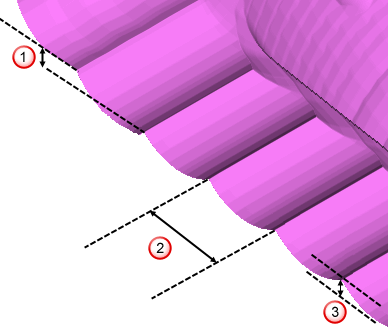
 Passo in Z
Passo in Z
 Passo laterale
Passo laterale
 Altezza di cresta
Altezza di cresta
Per ulteriori informazioni vedere Collegamento tra passo laterale e altezza di cresta.